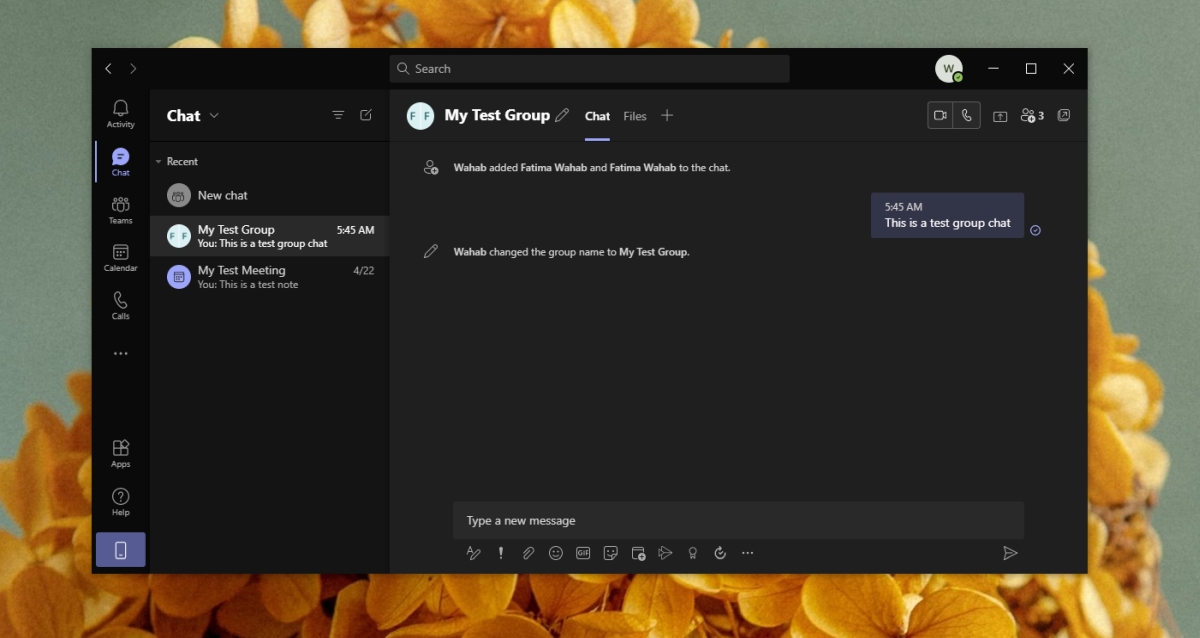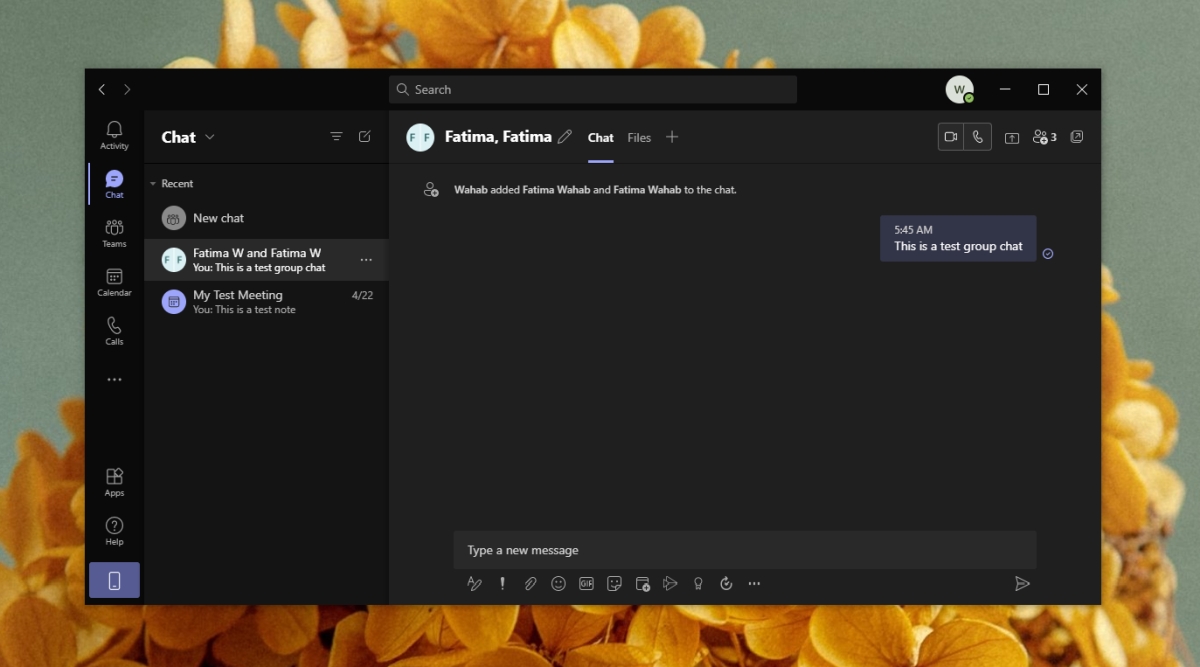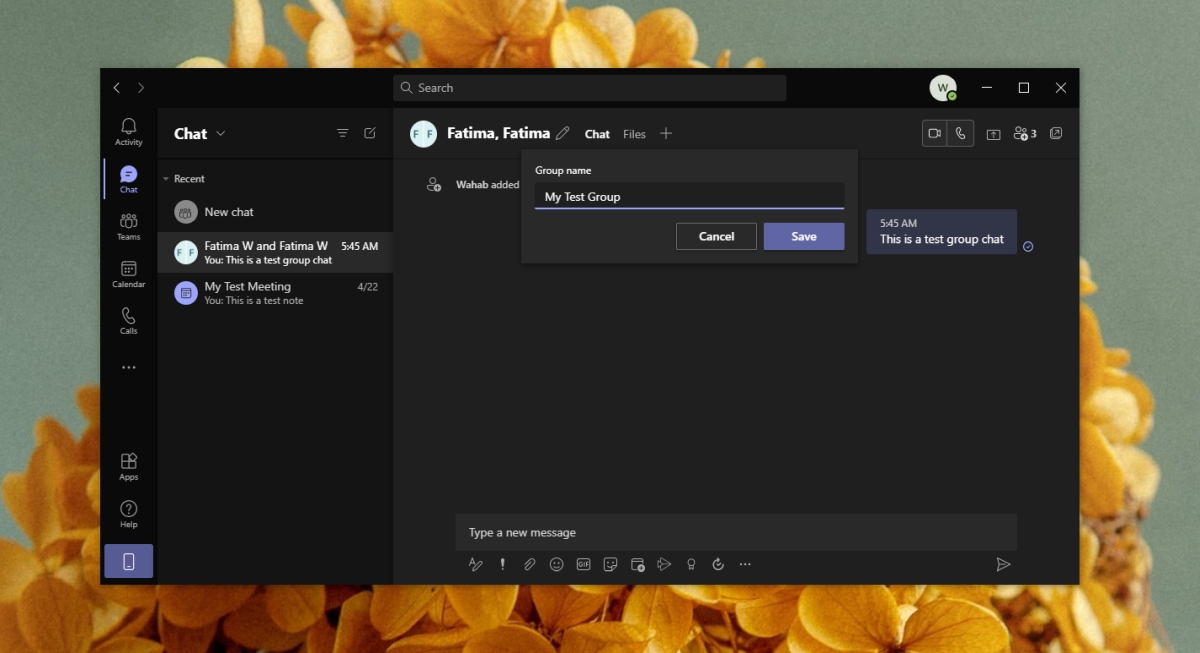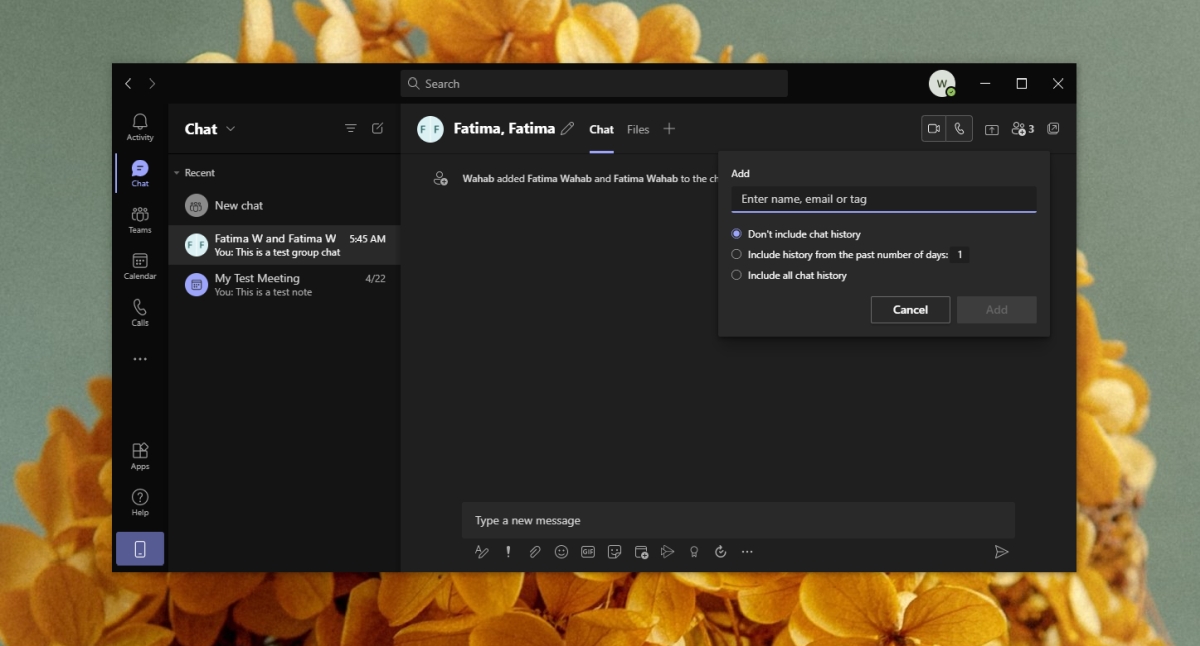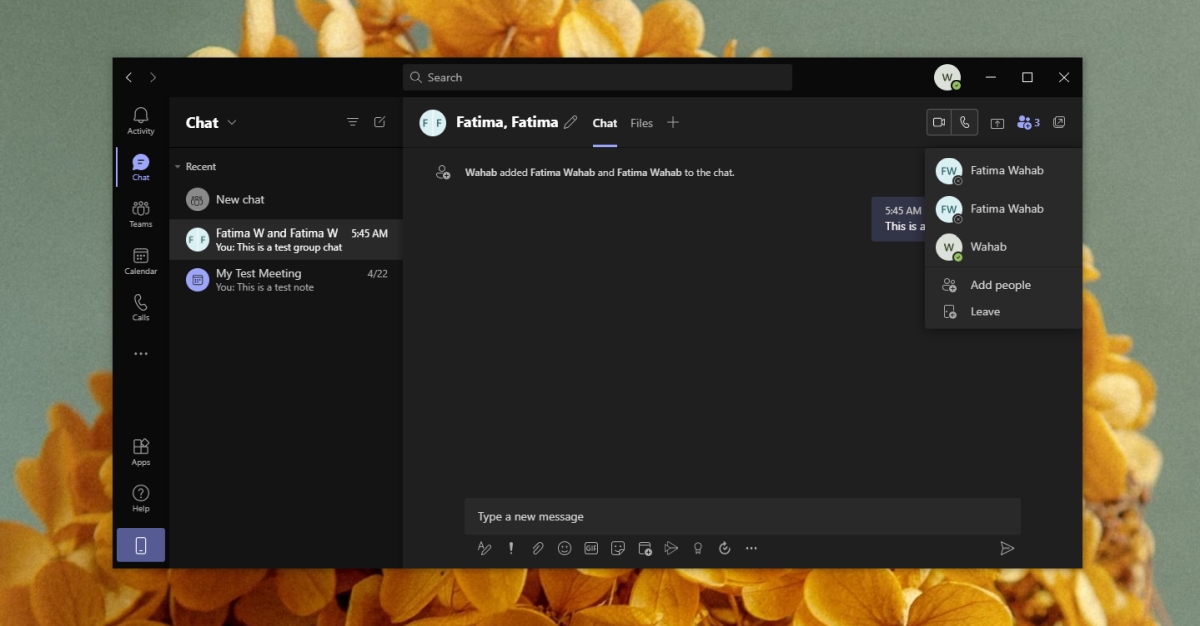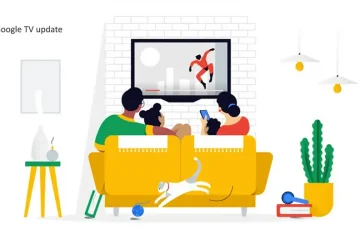Microsoft Teams supporta riunioni con un grande numero di partecipanti. Queste riunioni si svolgono nei canali e tutti coloro che fanno parte di un canale possono partecipare alla riunione. Microsoft Teams può supportare conversazioni di gruppo di grandi dimensioni, sia che si tratti di videochiamate o chat di testo.
Chat di gruppo di Microsoft Teams
Puoi creare un gruppo in Microsoft Teams per chattare con più persone contemporaneamente. Sembra ovvio che la funzione sarebbe presente nell’app, e lo è. L’unico difetto è che non esiste un pulsante specifico su cui puoi fare clic per creare una chat di gruppo.
Crea chat di gruppo di Microsoft Teams
Per creare un thread di chat di gruppo di Microsoft Teams, è necessario:
- Essere in grado di chattare con altri membri del team, ovvero non devi essere un utente esterno .
- Tutti gli utenti con cui desideri chattare devono far parte del tuo stesso team affinché possano essere inclusi nella chat di gruppo.
Per avviare una chat di gruppo in Microsoft Teams, segui questi passaggi;
- Apri Microsoft Teams.
- Vai a Chat dalla colonna a sinistra.
- Fai clic sul pulsante nuova chat
- Inserisci il nome di un utente/membro del team e continua ad aggiungere nomi finché non avrai aggiunto tutte le persone che desideri includere nel gruppo.
- Invia un messaggio.
- La chat di gruppo verrà creata.
Modifica il nome della chat di gruppo
La chat di gruppo prende il nome dalle persone incluse in essa. Questo nome alla fine diventerà inutile se hai più gruppi con le stesse persone o se ci sono troppe persone in un gruppo. Puoi creare un nome personalizzato per il gruppo.
- Apri Microsoft Teams.
- Vai alla scheda Chat dalla colonna a sinistra.
- Seleziona la chat di gruppo che desideri rinominare.
- Fai clic sul pulsante di modifica accanto al nome corrente della chat di gruppo.
- Inserisci un nuovo nome per la chat di gruppo.
- Fai clic su Salva.
- Il nome del gruppo verrà aggiornato per tutti.
Aggiungi altri membri
Puoi sempre aggiungere più membri del team a una chat di gruppo.
- Apri Microsoft Teams.
- Vai alla scheda Chat dalla colonna a sinistra.
- Seleziona la chat di gruppo
- Fai clic sul pulsante aggiungi membri in alto a destra .
- Fai clic su Aggiungi persone
- Scegli se desideri consentire loro di vedere la cronologia chat prima che si unissero o se desideri nasconderla.
- Inserisci il nome (o l’indirizzo email) dei membri che desideri aggiungere.
Abbandona una chat di gruppo
Puoi lasciare una chat di gruppo, anche se sei stato tu a crearla.
- Apri Microsoft Teams.
- Vai alla scheda Chat dalla colonna a sinistra.
- Seleziona la chat di gruppo
- Fai clic sul pulsante Aggiungi persone.
- Seleziona l’opzione Lascia.
- Conferma di voler lasciare il gruppo.
Nota: la chat di gruppo sarà ancora elencata nelle chat. Questo perché anche se hai lasciato la chat, hai ancora accesso alla cronologia delle conversazioni. La chat non si aggiornerà più per riflettere le nuove conversazioni.
Conclusione
Microsoft Teams non obbliga gli utenti a creare canali per le chat di gruppo. Le chat di gruppo che crei possono essere utilizzate per conversazioni di testo e per chiamate audio e video . Ogni chat di gruppo ha la sua scheda File e puoi condividere file su di esso. È una versione ridotta dei canali, ma i canali sono controllati e creati dai proprietari del team, mentre i gruppi sono per i singoli membri del team.